
猎豹浏览器是一款非常不错网页浏览器,一般用户在网页上看到喜欢的画面时会选用一些截图软件来截取画面,若是电脑上没有截图软件,也不方便使用QQ截图的话,那不妨试试浏览器自带的截图功能,可能很多用户并不知道有这么一个功能,现在,就让小编带你们了解这个功能,告诉大家猎豹浏览器截图在哪,猎豹浏览器如何截图。
猎豹浏览器截图使用方法:
1、下载安装并打开猎豹浏览器。
2、点击猎豹浏览器右上角“更多功能”按钮,然后点击“显示/隐藏图标”。
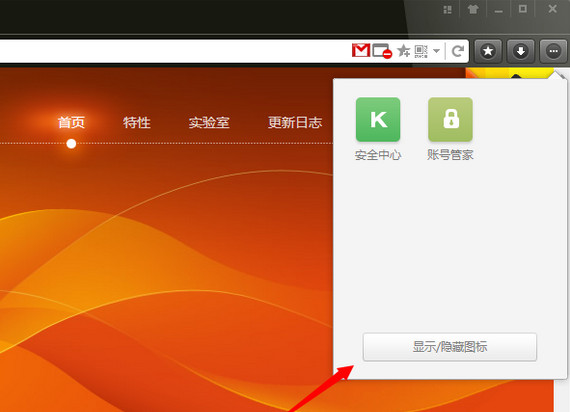
3、下拉选择找到“截图”,然后点击安装截图功能。
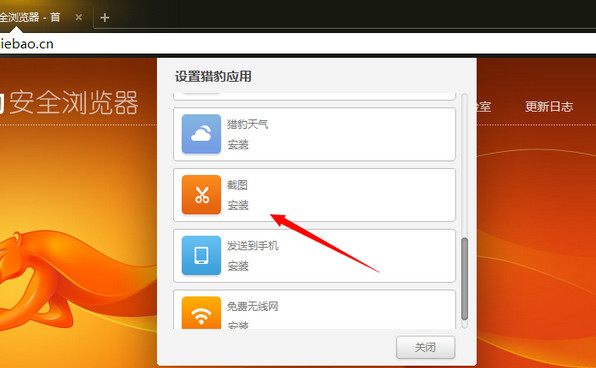
4、安装完成以后即可在浏览器右上角找“截图”按钮,点击即可截图。
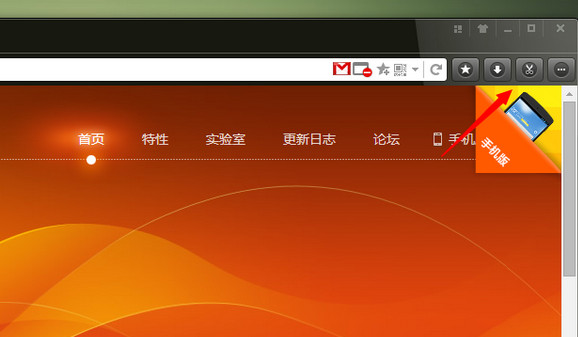
5、用户可以根据不同的需求来选择三种截图方式,“区域性截图”、“隐藏浏览器截图”、“保存当前整个网页”。
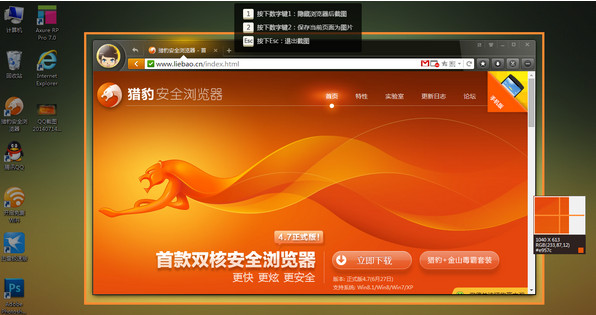
6、用户在完成截图以后,还能在截图的基础上进行图形或者文字标注,同时还支持分享到新浪微博。
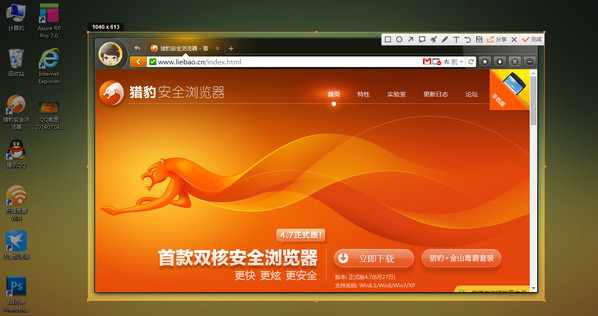
以上就是小编为大家整理的关于猎豹浏览器截图功能的使用方法,相信大家应该都能够轻松学会如何截图了吧。

搜狗浏览器和猎豹浏览器哪个好
搜狗高速浏览器、猎豹浏览器、360安全浏览器哪个好,搜狗高速浏览器、猎豹浏览器、360安全浏览器哪个好拥有一款速度快的浏览器是上网的必需品,虽然国内浏览器一抓一大把,而且大都宣称自己是什么“抢票王”“海淘神器”,&ldquo...
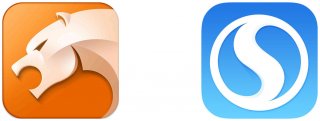
猎豹浏览器和搜狗浏览器哪个好,猎豹浏览器和搜狗浏览器都是非常受欢迎的浏览服务软件,两款软件在使用的时候有非常多的共同点,用户在使用的时候会发现非常多的共同点,不管是页面还是搜索速度都是非常简单的,那么在这两款软件中要如何选择呢,小编将这两款软件进行了...

猎豹浏览器怎么设置自动刷新网页

但是不少没用过的朋友还是对这款浏览器不是很熟悉,那么,猎豹浏览器好用么?猎豹浏览器怎么样?下面让我来给大家讲讲我的看法吧。

搜狗浏览器和猎豹浏览器哪个好
搜狗高速浏览器、猎豹浏览器、360安全浏览器哪个好,搜狗高速浏览器、猎豹浏览器、360安全浏览器哪个好拥有一款速度快的浏览器是上网的必需品,虽然国内浏览器一抓一大把,而且大都宣称自己是什么“抢票王”“海淘神器”,&ldquo...
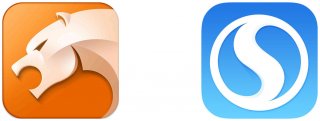
猎豹浏览器和搜狗浏览器哪个好,猎豹浏览器和搜狗浏览器都是非常受欢迎的浏览服务软件,两款软件在使用的时候有非常多的共同点,用户在使用的时候会发现非常多的共同点,不管是页面还是搜索速度都是非常简单的,那么在这两款软件中要如何选择呢,小编将这两款软件进行了...

猎豹浏览器怎么设置自动刷新网页

但是不少没用过的朋友还是对这款浏览器不是很熟悉,那么,猎豹浏览器好用么?猎豹浏览器怎么样?下面让我来给大家讲讲我的看法吧。